如何更新您的 PSP 固件

我始終相信,無論是計算機、無線路由器還是遊戲機,為任何設備安裝固件升級都是值得的。在本文中,我將引導您完成升級 PSP 設備固件所需的步驟。

沒有什麼比點擊 Instagram 圖片卻看到“無法加載圖片”更令人沮喪的了。點擊重試”錯誤。出現此錯誤的原因有很多,其中大部分與 Instagram 應用程序或您的網絡連接有關。
幸運的是,您有多種方法可以解決Instagram帳戶中的此錯誤。您可以檢查 Instagram 的服務器是否遇到中斷,測試您的互聯網連接,並清除應用程序的緩存文件以解決問題。
檢查 Instagram 是否已關閉
導致問題的並不總是手機上的 Instagram 應用程序。有時,Instagram 自己的服務器會停止工作。您的“無法加載圖像。點擊重試”錯誤可能是服務器問題的結果。
在這種情況下,請檢查 Instagram 是否確實出現停機。您可以使用DownDetector等在線站點狀態檢查器來執行此操作。該站點會告訴您 Instagram 服務器的當前狀態。
如果您發現服務器導致了問題,請等待公司恢復這些服務器。在你這邊,你無能為力。
重啟你的 iPhone 或 Android 手機
如果 Instagram 的服務器正常運行,您的 iPhone 或 Android 手機可能會出現小故障,導致 Instagram 應用程序無法加載您的內容。在這種情況下,請重新啟動您的設備並查看您的問題是否得到解決。
重啟手機可以解決許多小問題,包括與 Instagram 應用相關的問題。
您可以通過以下方式重啟現代 iPhone:
您將以這種方式重啟大多數 Android 手機:
手機重啟時打開Instagram ,應用程序應該會按預期運行。
在手機上的 Wi-Fi 和移動數據之間切換
Instagram 在很大程度上依賴於手機的互聯網連接才能運行,因此您應該確保您的連接正常。您可以在 Wi-Fi 和移動數據之間切換以查看您的“無法加載圖像。點擊重試”問題已解決。
在 iPhone 上切換 Wi-Fi 和移動數據
在 Android 上切換 Wi-Fi 和移動數據
關閉您的 VPN 服務
VPN應用程序通過第三方服務器路由您手機的互聯網流量,這有時會導致各種應用程序出現問題。這可能會影響 Instagram 加載和顯示內容的能力。
因此,您應該暫時禁用手機的 VPN 服務,看看 Instagram 是否可以正常工作。如果該應用程序有效,您必須在使用 Instagram 時禁用 VPN。
如果您繼續收到“無法加載圖像。點擊以重試”錯誤消息,繼續閱讀以發現更多修復。
在 Instagram 中註銷並重新登錄您的帳戶
當您遇到加載內容或其他帳戶問題時,值得在手機上註銷並重新登錄 Instagram 應用程序。這使該應用程序可以重新建立與您在 Instagram 服務器上的帳戶的連接,從而解決較小的同步問題。
將您的 Instagram 登錄詳細信息放在手邊,因為您需要這些信息才能重新登錄您的帳戶。
清除手機上 Instagram 的緩存
Instagram 在您的手機上存儲臨時文件(也稱為緩存),以加快和增強您的應用體驗。這些文件有時會出現問題並導致應用程序出現故障。
您的緩存文件可能會損壞、感染病毒或惡意軟件或出現其他問題。幸運的是,您可以清除所有這些文件而不影響您的個人數據。然後您的應用程序將按需要運行。
您只能在 Android 手機上清除 Instagram 的緩存文件,因為 iPhone 不允許您這樣做。
在您的 iPhone 或 Android 手機上更新 Instagram
與您的計算機一樣,讓手機的應用程序保持最新很重要。這使您可以修復舊應用程序中的各種錯誤並訪問最新的應用程序功能。
您可以在 iPhone 和 Android 手機上免費更新 Instagram。您將使用相應的應用商店下載並安裝應用更新。
在 iPhone 上更新 Instagram
在 Android 上更新 Instagram
在您的 iPhone 或 Android 手機上重新安裝 Instagram
如果您繼續遇到 Instagram 的“無法加載圖片。點擊重試”錯誤,您的應用程序的核心文件可能已損壞。發生這種情況的原因有很多,包括您的手機感染了病毒。
修復應用程序系統文件的一種快速方法是在手機上卸載並重新安裝該應用程序。這樣做會清除應用程序的現有文件並從應用程序商店引入新文件。
重新安裝該應用程序後,您可以登錄您的帳戶並訪問您的內容。
在 iPhone 上重新安裝 Instagram
在 Android 上重新安裝 Instagram
在您的手機上乾淨安裝固件
如果您仍然無法讓 Instagram 加載照片和視頻,您的手機固件可能有問題。可以通過在設備上重新安裝固件來解決此類問題。
您可以在 iPhone 上全新安裝 iOS以潛在地解決此問題。在 Android 上,刷新手機上的原始固件以解決 Instagram 的問題。請記住,當您全新安裝固件時,您將丟失所有手機數據。
Google 應該可以幫助您找到說明如何在特定 Android 型號上安裝乾淨版本操作系統的指南。該過程因設備型號而異。
在網絡上使用 Instagram
當其他一切都不起作用時,您仍然訪問和查看 Instagram 提要的最後手段是使用網絡上的服務。Instagram 有一個網絡版本,您可以從網絡瀏覽器訪問它。
此版本可讓您訪問 Instagram 應用程序中幾乎所有的功能。您可以使用 Instagram 的瀏覽器版本發送和接收消息、查看照片和視頻以及更改各種帳戶設置。
您可以使用以下鏈接訪問Instagram 網頁版:https: //www.instagram.com/
讓 Instagram 加載實際內容而不是錯誤消息
當Instagram 無法訪問您選擇的內容時,該應用會顯示“無法加載圖片。點擊重試”錯誤。這通常是由於網絡問題而發生的,但您手機的系統也可能是罪魁禍首。
您應該能夠使用上述方法解決您的 Instagram 問題。然後,您將可以訪問您自己以及其他人的所有照片和視頻。
更改您的 APN 設定(對於 Koodo)
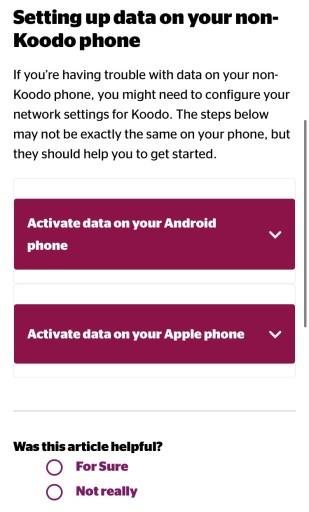
如果您使用 Koodo,您可以嘗試 將 APN 設定變更 為 Koodo 建議的設定(如果您不使用 Koodo,則可以跳過此解決方案)。
您手機的 APN 設定 可能 與 Koodo 推薦的不同。
為了修復“無法載入圖像。點擊重試」錯誤,您需要將 APN 設定更改為 Koodo 的。
Koodo 用戶報告說,在他們更改 APN 設定以匹配 Koodo 後,Instagram 又恢復正常了 。
導航到裝置上的 APN 設置,並將其與本文中的設置進行匹配。
我始終相信,無論是計算機、無線路由器還是遊戲機,為任何設備安裝固件升級都是值得的。在本文中,我將引導您完成升級 PSP 設備固件所需的步驟。
您的計算機上是否有多個分區,安裝了不同的操作系統。如果是這樣,您可以更改 Windows 中的活動分區,以便在計算機啟動時加載適當的操作系統。
如果您正在考慮在您的無線路由器上禁用 SSID 廣播的選項,您應該了解所涉及的真正安全問題。如果您禁用 SSID 廣播,當有人使用他們的標準無線網絡適配器搜索可用網絡時,網絡名稱確實不會顯示。
圖像可以獨立存在。但有時,您需要將多個圖像組合成一個 PDF 文件並保存或共享。
Twitter 是分享您的觀點、與他人交談以及建立社交媒體資料以支持您的朋友和關注您的興趣的好地方。但是,跟踪您關注的帳戶可能很困難。
無論您是在沉迷於自己喜歡的系列節目還是與朋友一起欣賞 Netflix,當 Netflix 死機、崩潰或顯示不熟悉的錯誤代碼時,都會讓您感到非常惱火。您可能遇到的常見錯誤之一是 Netflix 代碼 UI-800-3。
在消費者權益如此重要的世界裡,互聯網公司可以不斷提供“最高”速度或無法提供您支付的速度,這似乎很奇怪。在本文中,我們將介紹您可以採取哪些步驟來確保您獲得的速度是您應該獲得的速度。
您是想知道如何在 Spotify 上播放音樂的新藝術家嗎?在數字時代分發音樂與過去大不相同。
如果您正在製作自己的視頻或其他媒體項目,則不能隨便從 Internet 上獲取您想要的任何音樂。如果你駕駛一架噴氣式戰鬥機飛越美國的天空並拍攝它,你不能使用 Kenny Loggins 的“Danger Zone”歌曲並希望擺脫它。
當您啟動第一個 Discord 服務器時,您可能要做的第一件事就是在其中創建可以分配給服務器用戶的角色。Discord 中的角色是在團隊中提供某些能力的職位。
低音量的音頻文件幾乎毫無用處,而且非常令人沮喪,尤其是當您無法重新錄製原始音頻時。無論是您嘗試在筆記本電腦上聆聽的 MP3 歌曲,還是錄製的聲音不夠大的音頻文件,使用台式機或在線音頻編輯軟件都可以輕鬆提高幾乎所有音頻文件的音量。
想要脫離社交媒體是可以理解的。如果任其發展,社交媒體的使用可能會變成看似無窮無盡的時間消耗。
主要由遊戲玩家使用的即時消息和 VoIP 服務如何成為教育和企業的首選通信工具。答案很簡單。
如果您一個人做所有事情,那麼在 Facebook 上管理一個小組可能會很有挑戰性。您至少需要另外一個人來幫助您編輯和發佈內容、管理評論、成員,並根據頁面指標創建報告。
想知道如何下載 Twitter 照片和視頻。這實際上非常簡單。
在某些時候,您可能不得不通過移動頁面、刪除頁面或將一頁或一組頁面提取到單獨的 PDF 文件中來編輯 PDF 文件。最近,我不得不更改一些 PDF 頁面的順序,並將一組不同的頁面提取到一個單獨的 PDF 文件中。
如果您忘記了密碼但您知道它保存在您計算機的某個位置,您可以訪問 Windows 保存的密碼並查看它是否存在。Windows 實際上保留了所有已保存密碼的列表,並允許您在需要時訪問它們。
每個網絡瀏覽器都需要啟用特定權限,以允許程序訪問您的麥克風和網絡攝像頭。您可以拒絕訪問您的麥克風和攝像頭,以防止您的瀏覽器監聽或監視您。
社交媒體很少是人們在生命的盡頭或親人去世時考慮的事情之一,但 Facebook 創造了一個紀念設置和 Facebook 頁面的世界,這些設置和 Facebook 頁面屬於那些不再與我們同在的人。這些紀念設置有助於確定您去世後您的 Facebook 帳戶會發生什麼情況。
您可能有多個日曆用於個人和工作約會、待辦事項和時間跟踪任務。因此,您可能會不斷地在應用程序之間切換,這既麻煩又令人沮喪。
想要反轉 Mac 上的滾動方向嗎?或想要你的滑鼠有獨立的滾動方向。請查看我們的指南以了解具體操作方法。
讓我們看看如何使用 YouTube 的多音軌功能並在同一 YouTube 影片上切換到不同的音訊語言。
清除 Spotify 可以解決播放問題,並釋放手機上的儲存空間。以下是清除 Spotify 快取的方法。
正在尋找查看和刪除您的 YouTube Music 歷史記錄的方法?看看這篇文章,我們將向您展示如何做到這一點!
希望在使用 Microsoft Office 強大功能的同時省錢?以下是 8 種免費取得 Microsoft Office 的最佳方式。
您是否在 Galaxy 手機上看到錯誤的訊息順序?那不是它應該如何工作的。讓我們解決這個問題。
了解如何更改桌面和行動裝置上的 YouTube 播放速度,以節省時間、進行研究並有效率地享受觀看影片的樂趣。
想要在 Google 日曆中查看生日嗎?了解如何將生日新增至 Google 日曆(無論是否有聯絡人)。
想在掌上電腦上享受復古遊戲的樂趣嗎?查看我們的指南,在 Steam Deck 上安裝 EmuDeck 以輕鬆運行模擬器。
厭倦了在 Google 應用程式上查看熱門搜尋?以下是如何在 Google 應用程式(Android、iOS)和瀏覽器上永久關閉它們。





























